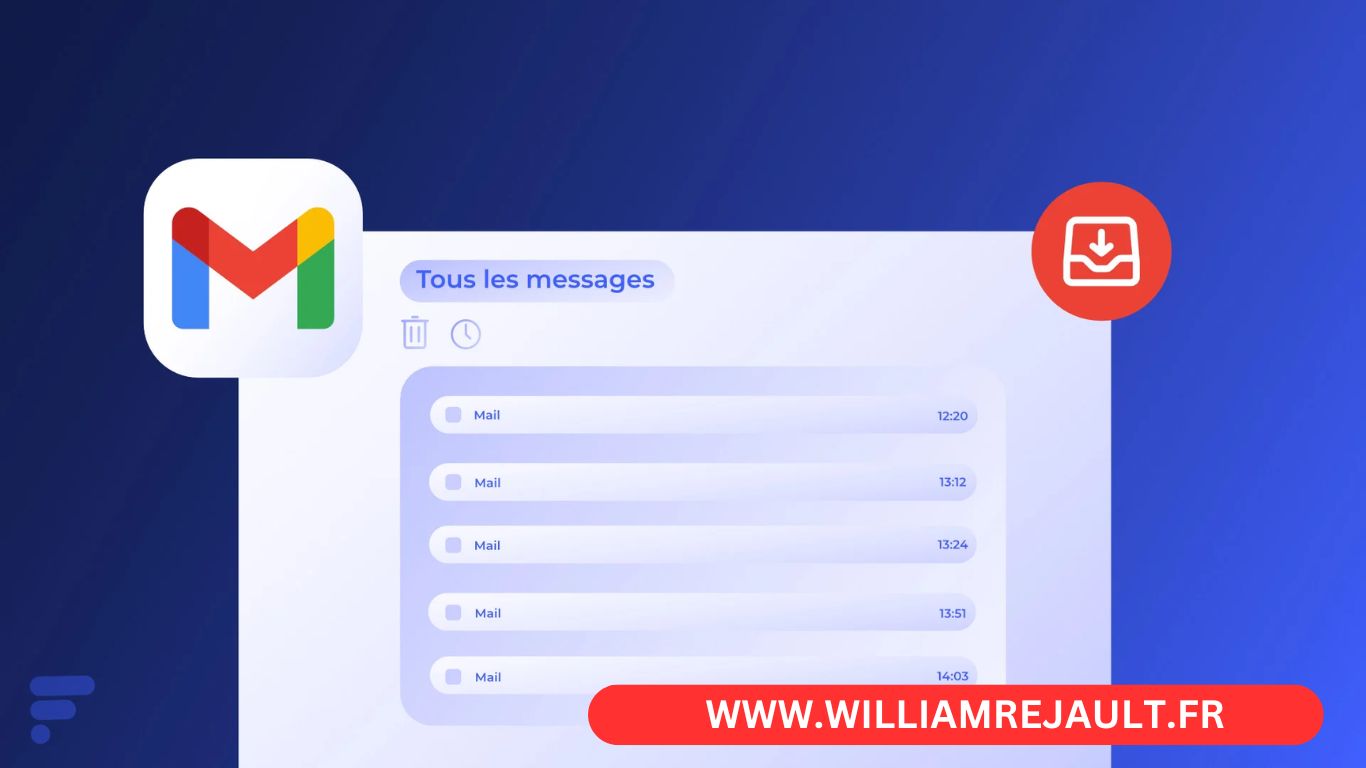Vous avez accidentellement archivé un e-mail important et vous ne savez pas comment le retrouver ? Ne vous inquiétez pas, cet article est là pour vous guider à travers les étapes nécessaires pour retrouver vos messages archivés dans Gmail. En suivant ce tutoriel, vous pourrez facilement remettre la main sur vos e-mails, classer vos messages de manière efficace, et exploiter tout le potentiel des applications Google au travail. Lisez la suite pour découvrir comment maîtriser l’archivage dans Gmail !
Qu’est-ce que l’archivage dans Gmail ?
L’archivage dans Gmail permet de retirer un message de votre boîte de réception sans le supprimer. C’est une fonctionnalité très utile pour garder votre boîte de réception propre et organisée sans perdre vos messages. Lorsque vous archivez un message, il est déplacé dans un dossier spécial accessible à tout moment.
L’archivage des messages est une excellente façon de faire de la place dans votre boîte de réception principale tout en conservant les e-mails que vous pourriez vouloir consulter ultérieurement. Cette option est particulièrement utile pour gérer les newsletters et autres communications moins prioritaires.
Pourquoi archiver les messages ?
Archiver un message présente plusieurs avantages :
- Organisation : Garder votre boîte de réception claire et sans encombrement.
- Facilité d’accès : Les messages archivés sont facilement accessibles via la barre de recherche.
- Conservation : Conservez les e-mails importants sans les supprimer.
Utiliser l’archivage vous permet de classer vos messages sans les supprimer, assurant ainsi que vous pouvez toujours les retrouver en cas de besoin.
Où se trouvent les messages archivés dans Gmail ?
Les messages archivés dans Gmail ne disparaissent pas, ils sont simplement déplacés de votre boîte de réception vers « Tous les messages ». Pour voir tous les messages archivés, il suffit d’aller dans la section « Tous les messages » de votre compte Gmail. Vous pouvez accéder à cette section via la barre latérale de votre page Gmail.
Comment retrouver les messages archivés ?
Pour retrouver les messages archivés dans Gmail, suivez ces étapes simples :
- Ouvrez Gmail : Connectez-vous à votre compte Gmail sur un navigateur web ou via l’application mobile.
- Accédez à « Tous les messages » : Cliquez sur « Plus » dans la barre latérale puis sur « Tous les messages ».
- Utilisez la barre de recherche : Tapez des mots-clés pertinents pour trouver votre e-mail archivé.
Utiliser la barre de recherche pour retrouver les messages archivés
La barre de recherche en haut de votre page Gmail est un outil puissant pour retrouver vos e-mails archivés. Voici comment l’utiliser :
- Entrez des mots-clés : Tapez des mots-clés liés à l’e-mail que vous cherchez, comme le nom de l’expéditeur ou des termes contenus dans l’e-mail.
- Filtrez les résultats : Utilisez les filtres de recherche pour affiner les résultats (par exemple, en sélectionnant une plage de dates).
Cette méthode est très efficace pour retrouver rapidement des messages archivés sans avoir à parcourir tous vos e-mails.
Retrouver les messages archivés sur mobile (Android et iOS)
Pour retrouver les messages archivés sur votre appareil mobile :
- Ouvrez l’application Gmail : Assurez-vous d’être connecté à votre compte.
- Accédez à « Tous les messages » : Appuyez sur le menu (trois lignes horizontales) en haut à gauche, puis faites défiler et sélectionnez « Tous les messages ».
- Utilisez la recherche : Tapez des mots-clés dans la barre de recherche en haut.
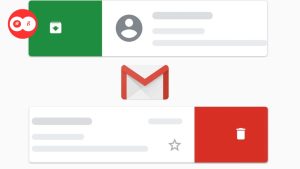
Organiser vos messages avec les libellés
Les libellés sont des outils puissants pour organiser vos messages dans Gmail. Voici comment les utiliser :
- Créer des libellés : Allez dans les paramètres Gmail, puis dans l’onglet « Libellés » et cliquez sur « Créer un libellé ».
- Appliquer des libellés : Lors de la lecture ou de l’archivage d’un message, vous pouvez lui attribuer un ou plusieurs libellés.
Les libellés permettent de classer vos messages de manière plus spécifique, rendant la recherche encore plus facile.
Comment éviter de perdre les messages importants ?
Pour éviter de perdre des messages importants, vous pouvez :
- Mettre en vedette : Utilisez l’icône en forme d’étoile pour marquer les messages importants.
- Créer des filtres : Configurez des filtres pour automatiser l’organisation de vos e-mails.
Ces techniques vous assurent de toujours pouvoir retrouver les e-mails essentiels sans effort.
Que faire si vous avez encore besoin d’aide ?
Si vous avez encore besoin d’aide pour retrouver vos messages archivés dans Gmail, voici quelques ressources supplémentaires :
- Aide Gmail : Visitez la page d’aide Gmail pour des tutoriels détaillés.
- Communauté Google : Rejoignez la communauté Google pour poser des questions et obtenir des réponses de la part d’autres utilisateurs.
Ressources associées
Pour aller plus loin dans la gestion de votre boîte de réception Gmail :
- Applications Google au travail : Découvrez comment exploiter tout le potentiel des applications Google.
- Sécurité : Apprenez à protéger votre compte Gmail contre le piratage.
Points importants à retenir
- L’archivage permet de retirer les messages de la boîte de réception sans les supprimer.
- Les messages archivés se trouvent dans la section « Tous les messages ».
- Utilisez la barre de recherche pour retrouver facilement vos e-mails archivés.
- Les libellés et filtres aident à organiser vos messages.
- Consultez l’aide Gmail et la communauté Google en cas de besoin.
En suivant ces conseils, vous maîtriserez l’art de l’archivage dans Gmail et retrouverez vos messages archivés en un clin d’œil. Bonne organisation